

01 新建文件,并激活【对象捕捉】功能。
02 将当前视图切换为西南视图,并设置系统变量“ISOLINES”的值为20。
03 单击【建模】工具栏上的 按钮,创建长、宽、高分别为80、80和8的长方体,结果如图15-155所示。
按钮,创建长、宽、高分别为80、80和8的长方体,结果如图15-155所示。
04 选择菜单【修改】|【圆角】命令,对长方体的4个角进行圆角,圆角半径为5,结果如图15-156所示。
05 单击【建模】工具栏上的 按钮,激活【圆柱体】命令,在长方体的四个角上创建半径为4,高度为-8的圆柱体,结果如图15-157所示。
按钮,激活【圆柱体】命令,在长方体的四个角上创建半径为4,高度为-8的圆柱体,结果如图15-157所示。
06 使用快捷键SU激活【差集】命令,对长方体和圆柱体进行差集运算,其消隐着色效果如图15-158所示。
07 使用快捷键CYL激活【圆柱体】命令,配合捕捉和追踪功能,以长方体的中心为圆心,创建底面半径为20和15,高度为80的同心圆柱体,消隐结果如图15-159所示。
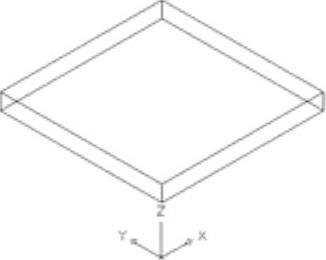
图15-155 创建长方体
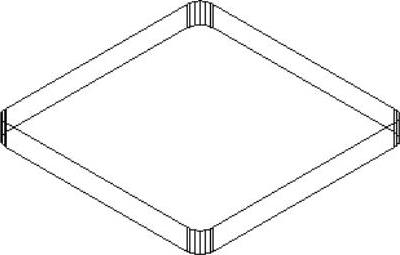
图15-156 圆角
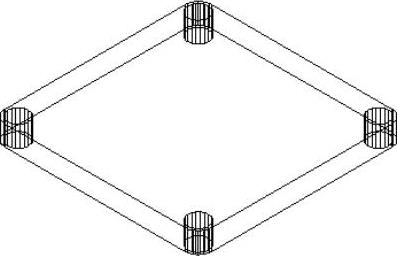
图15-157 创建圆柱体
08 使用快捷键SU激活【差集】命令,对刚创建的两个圆柱体进行差集,消隐结果如图15-160所示。
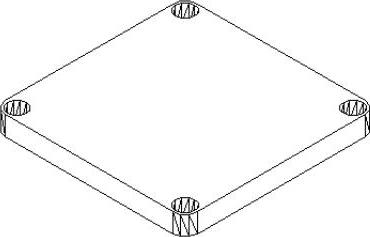
图15-158 差集运算
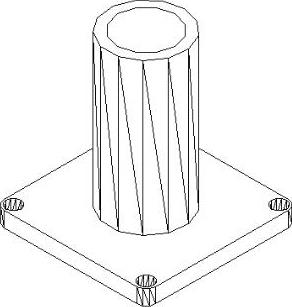
图15-159 创建圆柱体(www.xing528.com)
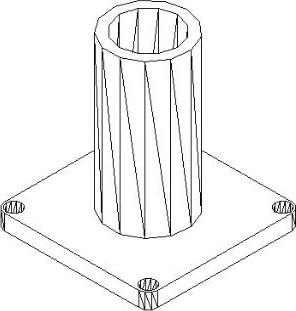
图15-160 差集结果
09 选择菜单【修改】|【复制】命令,将底板复制至如图15-161所示的位置。
10 使用【移动】命令,将刚复制的底板向上移动八个绘图单位,消隐结果如图15-162所示。
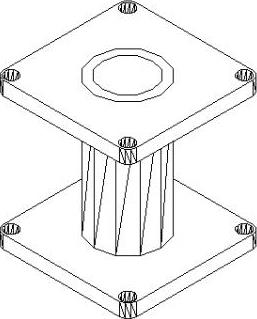
图15-161 复制
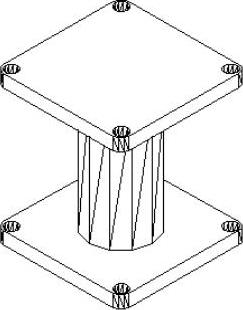
图15-162 移动
11 使用【圆柱体】命令,配合捕捉和追踪功能,创建底面半径为10,高度为-8的圆柱体,消隐结果如图15-163所示。
12 使用快捷键SU激活【差集】命令,对刚创建的圆柱体进行差集,消隐效果如图15-164所示。
13 选择菜单【视图】|【视觉样式】|【概念】,对实体模型进行着色,最终结果如图15-165所示。
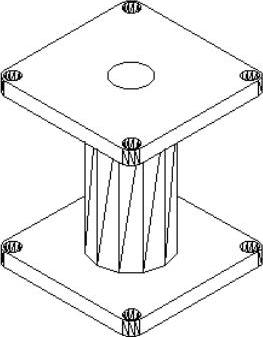
图15-163 创建圆柱体

图15-164 差集运算
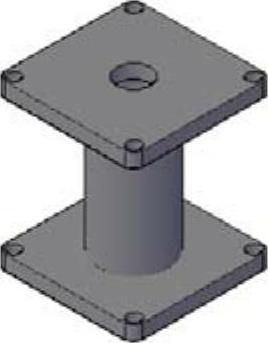
图15-165 最终结果
免责声明:以上内容源自网络,版权归原作者所有,如有侵犯您的原创版权请告知,我们将尽快删除相关内容。




